Изтриване и възстановяване на файлове на MacBook

- 1457
- 98
- Leslie Jacobi
Личните компютри са влезли твърдо в живота ни. Те съхраняват и обработват огромно количество информация. За съжаление, количеството на паметта им не е безгранично и рано или късно възниква въпросът за „почистването“ на компютъра. Правилното премахване на данните в операционната система Mac е темата на нашата статия.

MacBook има възможност да изтрие или възстанови изтритите преди това файлове.
Почистване на Mac от "боклук"
След продължително използване на компютъра ненужните файлове се натрупват в паметта му. Може дори да не знаете за тях, но те заемат място на диска и пречат на скоростта на компютъра. Поради тези причини, след определен период от време, е необходимо да се организира превантивно почистване.
Потребителите на операционната система на Windows са запознати с такава програма като ccleaner. Естествено, подобни програми съществуват за Mac. Ще ви разкажем за две програми - платени и безплатни.
CleanMymac
Една от най -популярните комунални услуги за почистване на паметта на компютъра е ярък екран за зареждане. Разработчиците обещават, че когато работите с тази програма, нито едно парче от вашата система няма да остане без внимание. Приятен плюс ще бъде допълнителни възможности за оптимизация.
Програмният интерфейс е интуитивен и в същото време полезността ще покаже не някакъв абстрактен боклук на вашия мак, но ще бъде изложен на рафтовете. Кошница, поща, снимка - Всичко е под контрола на CleanMymac, според разработчиците. Бих искал да добавя, че програмата съдържа „защита от глупак“. Когато го използвате, не изтривате нищо излишно - това е особено важно за неопитни потребители на MacBook. На уебсайта на приложенията можете да гледате въвеждащо видео и да научите повече за самата помощна програма.
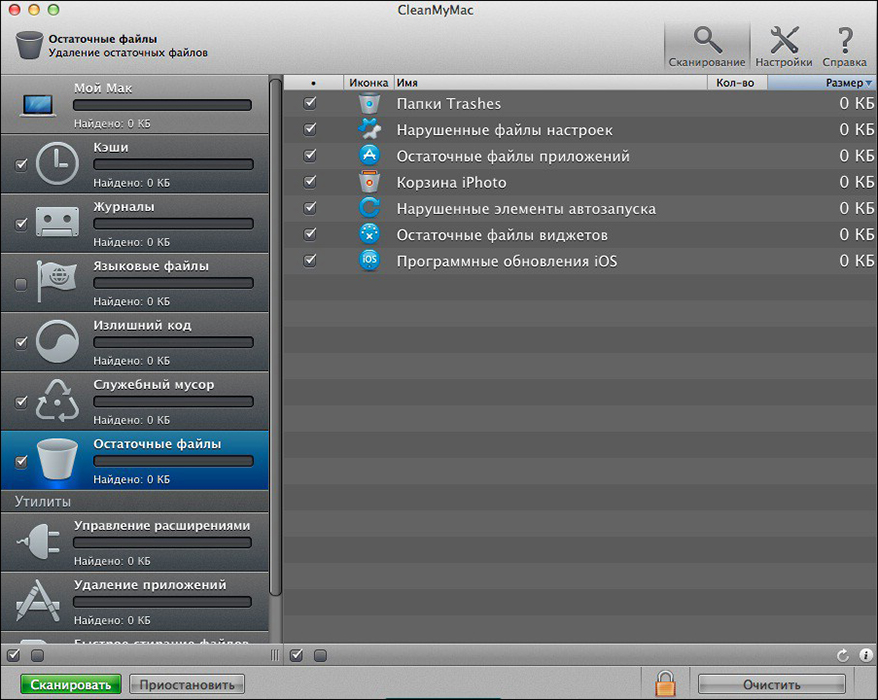
Значителна минус ще бъде цената на програмата. В момента най -евтиният вариант може да бъде закупен за 39,95 долара. И това е не по -малко - почти 2200 рубли. В заключение, ако нямате недостиг на пари, можете спокойно да закупите CleanMymac. Той не само ще почисти твърдия диск на "боклук", но и ще стане добър асистент в оптимизацията.
Ccleaner
Да, това е версията на известния Ccleaner, но направена под MacBuk. Програмата е свободно достъпна и ще струва нулеви рубли, Zero Kopecks. Добра алтернатива на CleanMymac. С неговата помощ можете лесно да почистите компютъра си от ненужни файлове или папки. Интуитивният интерфейс ще ви помогне бързо да свикнете, а бързото почистване ще се превърне в отлична предотвратяване на „запушване“ на диска.
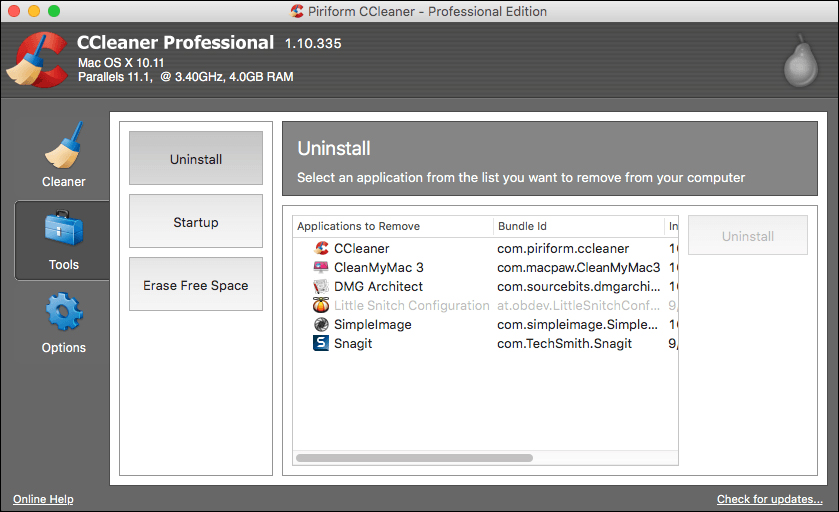
Изтриване и възстановяване на файлове на MacBook ръчно
След като говорихме за специални помощни програми за почистване на вашия мак, бих искал да кажа няколко думи за това как да изтриете и възстановите файловете ръчно. Има няколко прости начина.
Плъзнете ненужен файл в кошницата (обикновено той е на панела на Dock). Възстановяването му от кошницата е по -лесно. Отворете го и плъзнете файла обратно към мястото, от което се нуждаете на диска. Не забравяйте, че кошницата е временно съхранение на ненужни данни, така че също трябва да бъде почистена, за да завършите изтриването на файлове от паметта на вашия MacBook. За да почистите кошницата, отидете в менюто Finder и след това изберете „Почистете кошницата“.
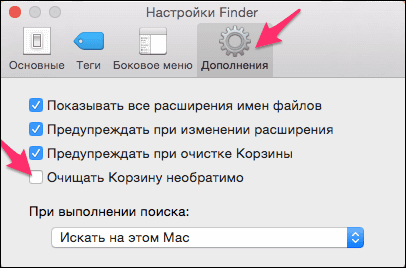
Изберете файловете, които искате да изтриете и закрепите следващата комбинация от ключ: ⌘cmd+изтриване. Готов! Те са преместени в кошницата. Този метод ще изтрие файлове, заобикалящи кошницата. Тоест те няма да бъдат обект на реставрация. Бъди внимателен.
- Отидете в менюто "Файл".
- Там изберете елемент „Нов прозорец за търсене“.
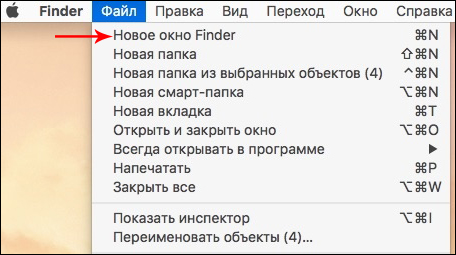
- Изберете файловете, които трябва да бъдат изтрити.
- След това щракнете върху бутона ⌥Option и отидете в менюто "Файл".
- Изберете "Изтриване веднага".
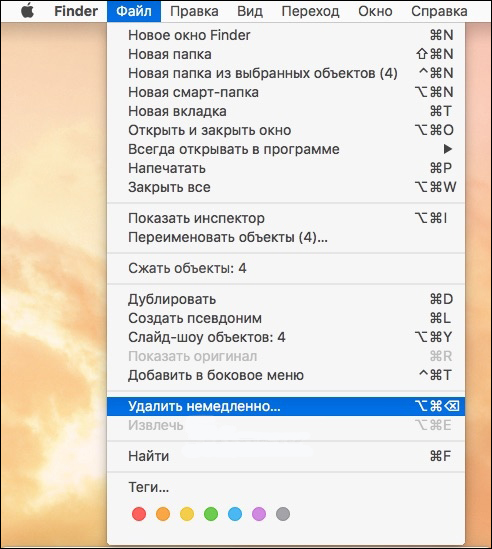
- Системата ще поиска вашето съгласие да изтриете, ако сте сигурни - съгласни се.
По същия начин можете да го използвате с помощта на горещи клавиши:
⌥Option (alt) + ⌘cmd + изтриване
С окончателното изтриване на файлове от вашия мак няма да е толкова лесно да ги възстановите, както в случая с кошницата. Има обаче начин. За да "възкресим" избърсаните файлове, ще ви е необходима операционна система за комунална помощ в Time Machine. Тази помощна програма е предназначена да архивира данните на твърд диск. На всеки час, той създава точките за възстановяване на системата. Първото нещо, което трябва да направите, е да свържете външна среда с обем 1,5-2 пъти повече вграден -в компютъра.
Отидете на „Настройките на системата“ и намерете секцията на машината Time - там посочвате свързаната среда. След това резервното копие ще започне.
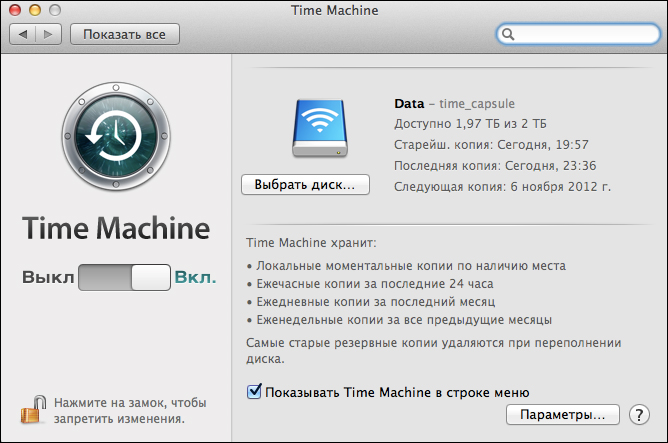
Щом процедурата приключи, трябва да започнете програмата Timemachine, която превключва плъзгача в активно положение. След това изберете точката за възстановяване, където все още съществува изтритият ви файл. Намерете необходимите данни и натиснете бутона за възстановяване. Файловете се връщат на вашия твърд диск.
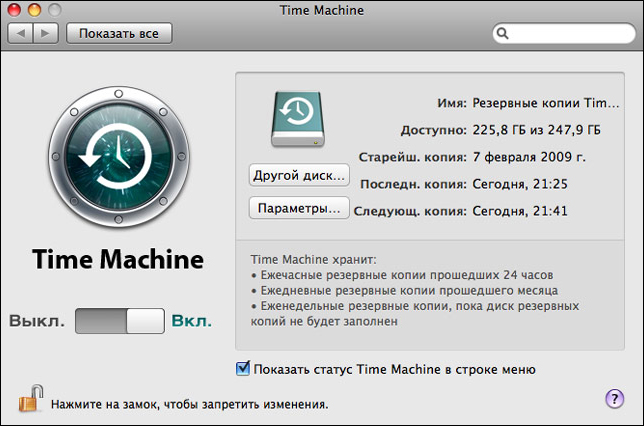
Бих искал да добавя, че в допълнение към Timemachine има трети помощни програми за възстановяване на отдалечени файлове. Всички те обаче работят по подобен принцип, така че няма да ги разгледаме подробно. Най -популярният от тях: дискова тренировка, файлова програма, Photorec, спасяване на данни.
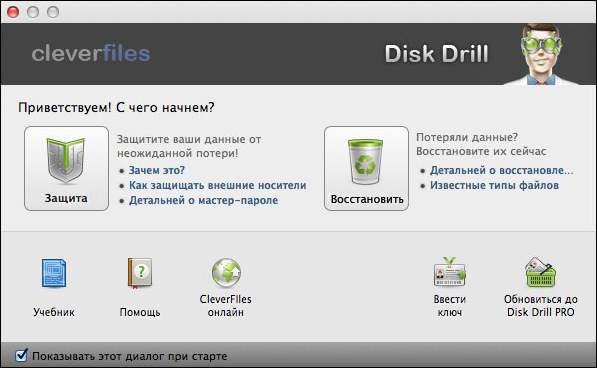
И последният. Няма значение какъв модел на лаптоп имате, независимо дали е стар Mac или по -нов MacBook Air - операционната система не е претърпяла сериозни промени по отношение на процеса на изтриване и възстановяване на файлове. Следователно, можете спокойно да се придържате към нашите инструкции, независимо от модела на вашия MacBook.
На това нашата статия приключва. Надяваме се, че е бил доста информативен и ви е помогнал да се справите с процеса на изтриване и възстановяване на файлове в MacBook.
- « Как да конфигурирате и мигате маршрутизатора Linksys WRT54GL
- Корекция на сигурни грешки в обувката »

